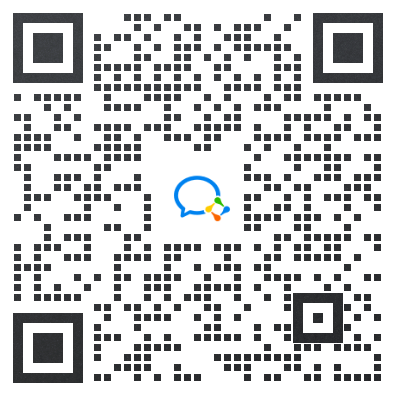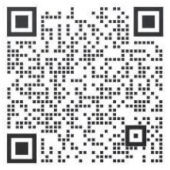很多刚接触 AR 的朋友,都会遇到类似的问题:
开发环境要怎么准备?
License 怎么申请和配置?
Demo 工程怎么跑起来?
这篇文章基于 B 站Cool灬浩的 EasyAR 视频教程合集,把关键步骤梳理出来,帮助大家少走弯路。

视频目录

一、EasyAR 是什么?
在 第一节视频 中,讲解了 EasyAR 的基本功能,支持:
-
图像识别与跟踪(Image Tracking) -
空间建图(SpatialMap) -
运动跟踪(Motion Tracking) -
云识别服务(Cloud Recogntion Service) -
视觉定位服务VPS(EasyAR Mega)
特点是:上手快、功能全、精度高、跨平台。如果你想快速在 Unity 里实现 AR 效果,EasyAR 是个最合适的选择。
二、开发前的准备
根据 第二节视频,需要准备:
-
Unity 编辑器(跟随教程的话,推荐Unity 2021.3.34以上) -
EasyAR Sense Unity SDK 插件包 -
EasyAR 官网申请的 License Key -
一台测试设备(建议 Android API Level ≥24)
这些搞定之后,就可以跑 Demo 了。
三、各种License 的选择
在 第三节视频 里,有比较详细的对于许可证、SpatialMap、云识别库、云服务等license和key等的说明:
关于Sense的不同License
-
个人版Personal License:免费,有水印,注意不能用于商业用途! -
专业版Pro License:付费(订阅模式),无水印,功能完整,可以商用; -
经典版Classic License:付费(买断模式),无水印,功能完整,可以商用;
如果只是练习,可以用 个人版。做正式项目,建议上 专业版或者经典版。
四、样例工程配置和打包
第四节视频主要展示怎么跑起来EasyAR Unity SDK中自带的Sample。
视频中包含这些方面的介绍:
-
标准和URP渲染管线的选择。 -
EasyAR Sense Unity SDK的导入 -
场景导出和 Sense License Key的设置; -
CRS的Server Address、 API Key/Secret的设置; -
稀疏点云地图的AppId、API Key/Secret的设置 -
打包到真机测试。
能成功跑通 Demo,说明开发环境已经准备好了。
五、真机演示与功能体验
在 第五节视频 中,可以看到 AR 效果在手机上的实际表现:
-
图像识别的速度和准确度 -
AR叠加3D模型和视频 -
涂涂乐效果演示 -
物体识别跟踪 -
稀疏点云的创建、保存和重定位 -
相机控制 -
模型叠加在现实世界中的稳定性
直观的演示比看文字说明更有帮助。
六、从零创建一个 AR 工程
第六节视频 演示了如何从空工程一步步创建一个完整的AR工程:
-
新建 Unity 工程,导入 SDK -
配置 ARSession 和相机 -
设置追踪目标 -
真机运行
还包含了
-
Image Target尺寸设置 -
控制虚拟物体的显示与隐藏 -
ARKit ARCore AREngine等系统原生AR API的配置
这是动手实践的关键一步。
七、核心脚本与 ARSession
- ARSession
:管理 AR 生命周期,是入口; - 调试脚本
:用于各种调试信息的获取,经常被忽视但其实非常有用(也就是运行时左上角显示的一大堆黄字),还支持自定义调整。 - 常见的错误提示及处理方式
:License不对(会崩溃),设备不支持(会闪退)等等。 - 相机控制脚本
:切换镜头、CenterObject 等; - 识别与跟踪脚本
:目标识别和渲染逻辑。
这两个视频的信息量很大,覆盖了EasyAR开发过程中大量核心功能和常见问题,建议一定要细心观看,并动手实践。
八、学习路线
这样基本就能从入门走到实战。
最后:从 EasyAR 入门,到 EasyAR Mega
EasyAR 基础教程能帮你快速上手,做出自己的 AR Demo。
但如果目标是更大的场景,比如博物馆导览、商圈互动、城市级应用,光靠基础 SDK 还是不够。
这时候,就需要看看 EasyAR Mega:城市级空间计算平台
可以说,EasyAR 是入门,EasyAR Mega 才是未来。


EasyAR Sense Unity Plugin 4000.0.1 更新
修复异常Bug,请及时更新。
2025/11/14

物体识别定位功能现已加入EasyAR Mega全家桶
物体识别定位功能上线,解锁手办玩具特效展示。
2025/11/13

EasyAR Mega微信小程序Sample更新至 2.0.1
优化定位效果
2025/11/05